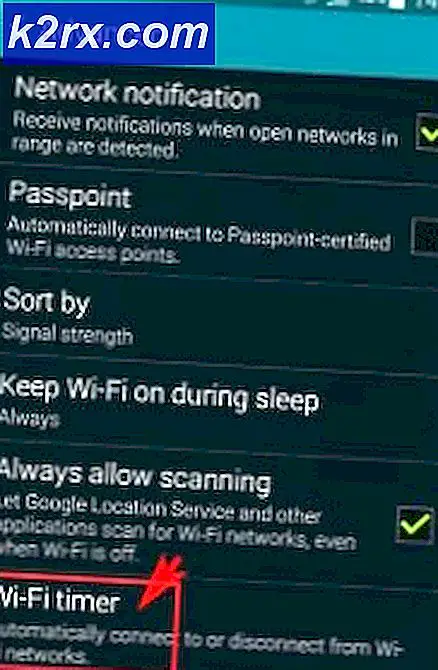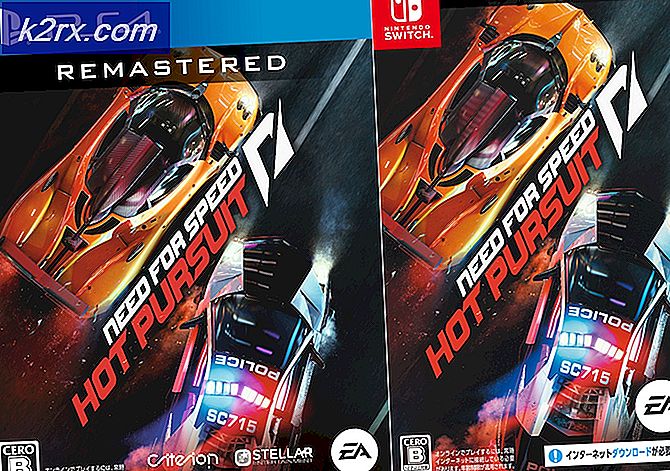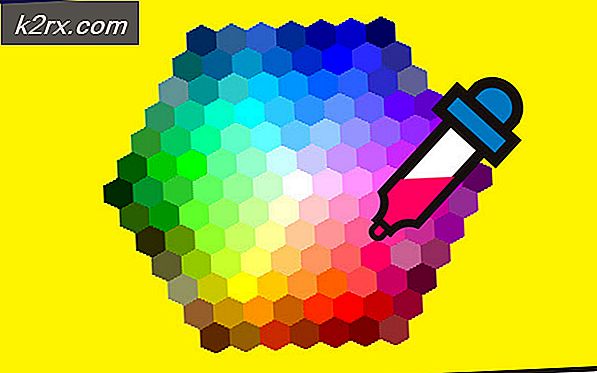Sådan styres bruger- og computerkonti ved hjælp af Admin Bundle til Active Directory?
Hvert netværk eller systemadministrator er opmærksom på Active Directory. En tjeneste, der er udviklet af Microsoft til Windows Server, der har til opgave at administrere adgang og tilladelser til netværksressourcerne. Det er et godt værktøj og bruges til i dag med mange opdateringer skubbet ud af Microsoft for det. Gennem årene har det udviklet sig og forbedret sig meget, men alligevel mangler det nogle af de must-have funktioner, som management software skal have på dette niveau. Med Active Directory kan systemadministratoren administrere netværksressourcerne, men der er ingen automatisering, der fører til forbrug af meget tid. Tid, der ellers kunne have været brugt til andre formål.
Det er vigtigt at administrere brugerkonti på et domæne. Dette hjælper dig med at forhindre sikkerhedslækager og strammer din sikkerhedsinfrastruktur. Takket være de moderne automatiserede værktøjer har du heldigvis valget mellem at bruge en administrativ pakke fra tredjepart til at udføre forskellige opgaver, der ellers ville have brugt masser af tid på Active Directory. Til dette formål bruger vi Adminpakke til Active Directory af Solarwinds. Navnet Solarwinds er ikke fremmed i denne netværksverden, da virksomheden gennem årene har fået et ry for sig selv, som dets konkurrenter næppe nogensinde kan røre ved. Admin Bundle For Active Directory-værktøjet kommer med et tre sæt forskellige automatiske værktøjer, som du kan bruge til at administrere din Active Directory. Disse værktøjer er kendt som det inaktive værktøj til fjernelse af brugerkonti, som du kan bruge til at fjerne alle de forældede konti, det inaktive værktøj til fjernelse af computerkontoer, som er det samme som brugerkontoværktøjet, med den undtagelse at det giver dig mulighed for at fjerne inaktive computerkonti. Endelig kaldes det tredje værktøj brugerimportværktøjet, hvor du kan tilføje flere brugere ad gangen.
I denne artikel viser vi dig, hvordan du kan administrere dit Active Directory-miljø ved hjælp af Admin Bundle For Active Directory-værktøjet. Så lad os begynde.
Installation af administratorpakke til Active Directory
Før du begynder at bruge værktøjerne, skal du installere dem på dit system. Installationsprocessen er meget enkel. Først og fremmest, gå til dette link og download værktøjet ved at klikke på 'Download gratis værktøj'. Når du har givet de ønskede oplysninger, får du et downloadlink. Når du har downloadet værktøjet, skal du følge instruktionerne nedenfor:
- Uddrag .zip fil til den ønskede placering, og naviger derefter til den placering.
- Du vil se tre forskellige mapper. Hver mappe repræsenterer et separat værktøj, som vi har nævnt ovenfor.
- Naviger til Inaktiv Computerværktøj mappen og kør installationsprogrammet.
- Klik på Næste når installationsguiden dukker op.
- Accepter licensaftalen, og tryk derefter på Næste.
- Vælg installationsmappen for værktøjet ved at klikke på Gennemse. Når du er færdig, skal du klikke på Næste.
- Klik på Installer for at starte installationsprocessen. Du bliver bedt om et UAC dialog boks. Klik på Ja.
- Gør det samme for resten af værktøjet. For brugerimportværktøjet skal du køre UserImportTool.msi fil først. Hvis installationen mislykkes på grund af tilladelsesbegrænsninger, skal du køre ServiceInstaller.msi og følg det derefter op med UserImportTool.msi fil.
Brug af værktøjet til fjernelse af inaktiv brugerkonto
Når du har installeret alle de tre værktøjer, kan du begynde at fjerne de forældede brugere. Følg nedenstående instruktioner for at gøre det.
- Kør Værktøj til fjernelse af inaktiv brugerkonto fra Start-menu.
- Når værktøjet starter, bliver du bedt om at Domain Controller, brugernavn og adgangskode. Udfyld de krævede felter, og tryk derefter på klik Næste.
- Værktøjet viser nu alle inaktive brugere i det aktive biblioteksmiljø.
- Du kan ændre det inaktive siden fra rullemenuen.
- Du kan søge efter din bruger ved at skrive brugernavnet i Søg boks.
- Når du har valgt de konti, du vil fjerne, skal du klikke på Fjerne.
- Du kan også eksportere listen over konti ved at klikke på Eksport. Vælg det sted, hvor du vil eksportere filen, og klik på Eksport.
Brug af værktøjet til fjernelse af inaktiv computerkonto
Hvis du vil fjerne inaktive computerkonti, skal du bare køre værktøjet til fjernelse af inaktiv computerkonto fra startmenuen. Følg derefter de samme instruktioner, der er angivet til værktøjet til fjernelse af brugerkonti, så er du klar til at gå.
Brug af brugerimportværktøjet
Det sidste værktøj er brugerimportværktøjet. Ved hjælp af dette kan du tilføje flere brugere ad gangen. Til dette formål skal du have en .csv-fil eller excel. For at tilføje flere brugere skal du sørge for, at du har indtastet den respektive kolonneoverskrift for hver kolonne. Sørg for eksempel for at indtaste kolonneoverskriftsbrugeren først og skriv derefter brugernavne på den konto, du vil tilføje under den, ned. Det samme gælder for de andre kolonner. Når du har din fil, skal du følge instruktionerne nedenfor for at importere brugere:
- Kør Brugerimportværktøj fra Start Menu.
- Vælg den fil, der indeholder detaljerne. Du kan klikke på 'Vis eksempler'For at kontrollere det rigtige mønster af de accepterede filer.
- Derefter skal du angive domæneoplysningerne og klikke på Næste.
- På den Kort tilpasset Feltside kan du kortlægge felterne i din importfil med det, der er tilgængeligt i Active Directory.
- For at kortlægge en attribut skal du vælge posten i venstre side og derefter vælge den post, du vil kortlægge den til på højre side. Klik derefter på Kortattribut knap.
- Hvis der er en egenskab, der ikke vises på højre side, kan du nemt søge efter den ved hjælp af søgefeltet. Vælg den rigtige attribut til din søgning i rullemenuen, og klik derefter på Tilføje.
- Når du er færdig, skal du klikke på Næste.
- Nu får du vist alle de konti, du importerer med deres oplysninger. Du kan foretage ændringer, hvis du vil.
- Når du har foretaget ændringer efter dine behov, kan du klikke på skab for at importere brugerkontiene til Active Directory.